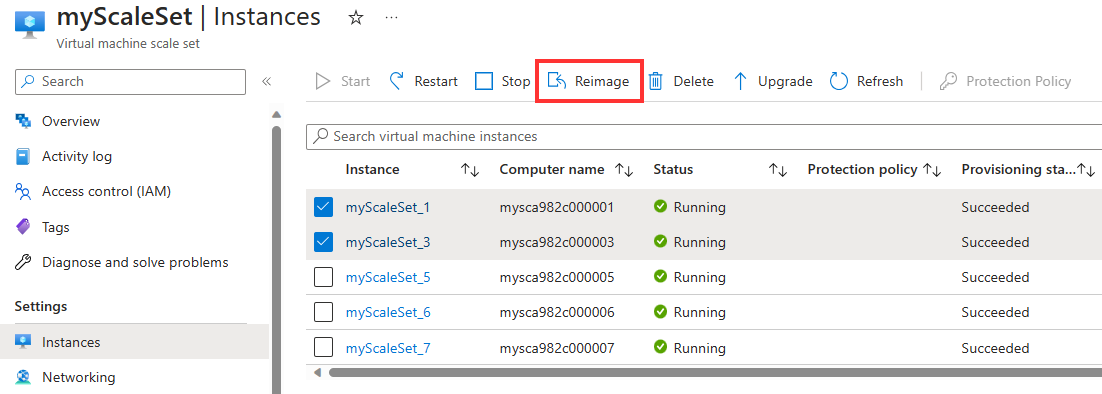更新虚拟机规模集中的实例时,在不执行重置映像的情况下,无法将一些更改应用于现有实例。 重置虚拟机规模集中虚拟机的映像会将旧的 OS 磁盘替换为新的 OS 磁盘。 通过此操作,可以更改 OS、数据磁盘配置文件(例如管理员用户名和密码),以及要应用的自定义数据。 要重置规模集中一组现有实例的映像,必须单独重置每个实例的映像。
如果重置使用临时 OS 磁盘的虚拟机的映像,则实例将还原到其初始状态,并丢失任何本地数据。 对于使用非临时 OS 磁盘的实例,是否保留旧 OS 磁盘取决于 OS 磁盘删除选项的值。 有关详细信息,请参阅创建虚拟机时设置删除选项
仅在虚拟机 OS 配置文件与规模集的 OS 配置文件匹配的情况下,才能重置在规模集外部创建和后来附加的虚拟机的映像。
在菜单中的“设置”下,导航到“实例”,然后选择要重置映像的实例。 选择后,单击“重置映像”选项。
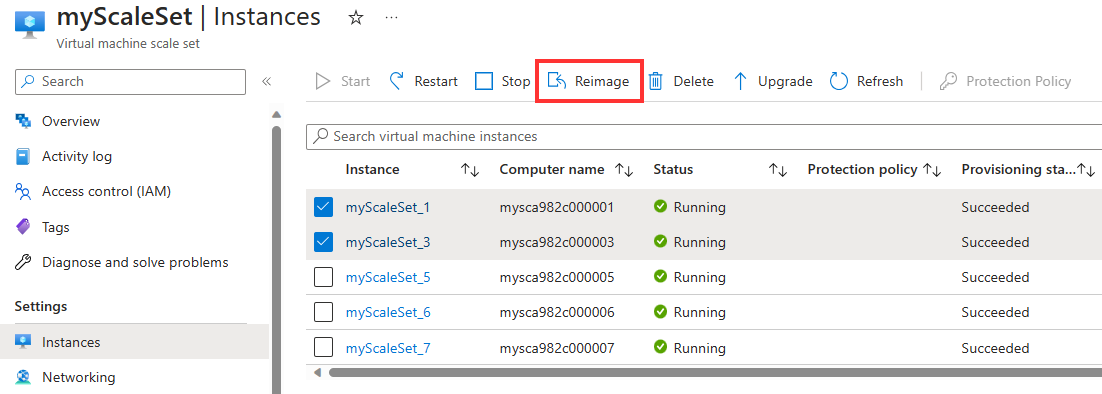
要使用 Azure CLI 重置特定实例的映像,请使用 az vmss reimage 命令。 如果使用的是统一业务流程,则 instance-id 参数将引用实例的 ID;如果使用灵活业务流程,则引用实例名称。
az vmss reimage \
--resource-group myResourceGroup \
--name myScaleSet \
--instance-id instanceId
要使用 Azure PowerShell 重置特定实例的映像,请使用 Set-AzVmssVM 命令。 如果使用的是统一业务流程,则 instanceid 参数将引用实例的 ID;如果使用灵活业务流程,则引用实例名称。
Set-AzVmssVM `
-ResourceGroupName "myResourceGroup" `
-VMScaleSetName "myScaleSet" `
-InstanceId instanceId -Reimage
要使用 REST 重置规模集实例的映像,请使用 reimage 命令。 可以在请求正文中指定要重置映像的多个实例。
POST https://management.chinacloudapi.cn/subscriptions/{subscriptionId}/resourceGroups/myResourceGroup/providers/Microsoft.Compute/virtualMachineScaleSets/myScaleSet/reimage?api-version={apiVersion}
请求正文
{
"instanceIds": [
"myScaleSet1",
"myScaleSet2"
]
}
后续步骤
了解如何设置虚拟机规模集的升级策略。